支付宝余额自动转入余额宝怎么关闭 余额宝自动转入关闭步骤
更新时间:2024-04-05 12:49:24作者:bianji
小编身边就有很多人都是会在支付宝里面用到余额宝来存钱的,而且很多都直接是开通了余额自动转入余额宝这个功能的,但是如果不想支付宝余额自动转入余额宝怎么关闭呢?下面小编就给大家带来了余额宝自动转入关闭步骤,有需要的朋友可以来了解下。

支付宝余额自动转入余额宝怎么关闭
1、点击余额宝
进入支付宝我的页面,选择并点击页面中的【余额宝】。
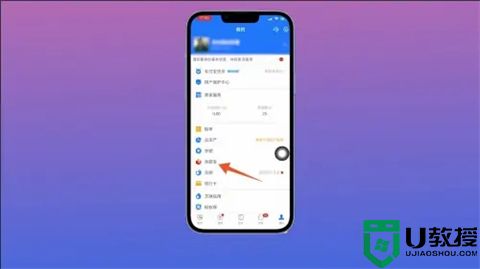
2、点击优选服务
切换到余额宝页面之后,点击页面下方位置的【优选服务】。
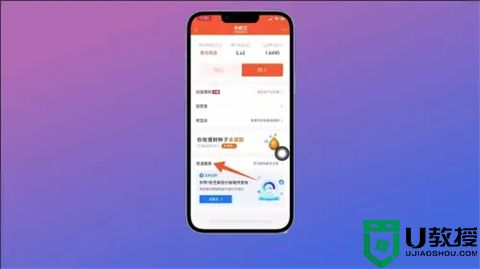
3、点击余额自动转入
跳转到优选服务界面之后,在管钱栏目中找到【余额自动转入】并点击。
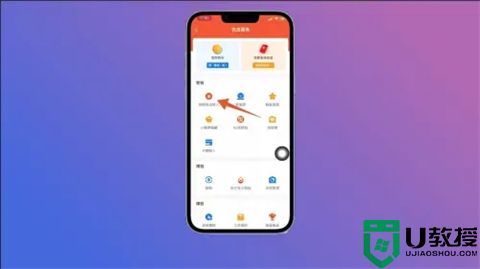
4、点击三个小点图标
进入余额自动转入界面后,点击页面右上角位置的【三个小点】图标。
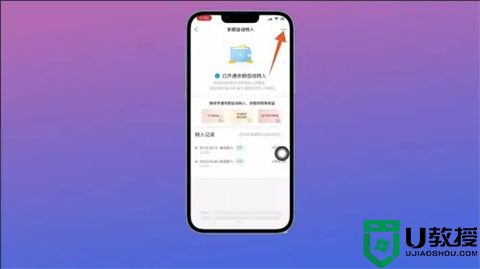
5、点击关闭服务
在弹出来的选项窗口中,选择【关闭服务】这个选项并点击。
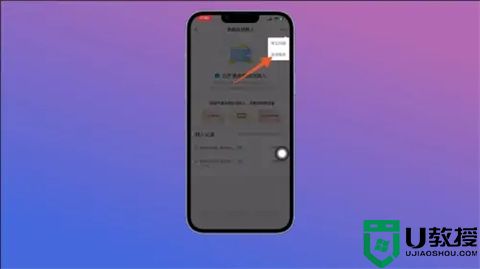
6、点击立即停用
页面中会弹出来一个提示框,点击提示框中的【立即停用】即可,关闭之后余额就不会自动转入余额宝。
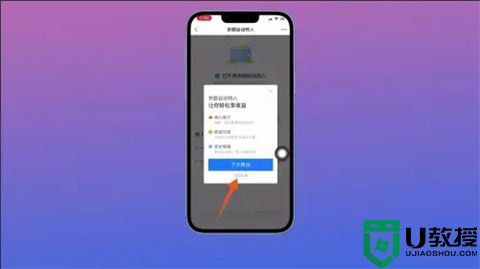
支付宝余额自动转入余额宝怎么关闭 余额宝自动转入关闭步骤相关教程
- 支付宝余额宝有没有风险 建议把钱转入余额宝吗
- 支付宝冻结余额怎么解除 支付宝账户余额冻结怎么解除
- 怎么把支付宝的钱转到微信 支付宝余额转到微信的方法
- 余额宝1万一天收益多少?小编教你余额宝收益怎么算?
- 支付宝转账限额是多少 支付宝转账限额在哪里看
- 支付宝转账有限额吗 支付宝用户之间互相转账限额介绍
- 支付宝转账额度 支付宝转账额度设置教程
- 支付宝怎么关闭自动续费功能 支付宝怎么关闭自动扣费
- 支付宝自动续费怎么关闭 支付宝自动续费怎么取消
- 支付宝自动扣款在哪里关闭 如何停止支付宝自动扣款
- 5.6.3737 官方版
- 5.6.3737 官方版
- Win7安装声卡驱动还是没有声音怎么办 Win7声卡驱动怎么卸载重装
- Win7如何取消非活动时以透明状态显示语言栏 Win7取消透明状态方法
- Windows11怎么下载安装PowerToys Windows11安装PowerToys方法教程
- 如何用腾讯电脑管家进行指定位置杀毒图解

